教你如何批量修改文件后缀,建议试试这几个方法
- 来源: 金舟软件
- 作者:cheerup
- 时间:2025-03-06 18:05:49
如何批量修改文件后缀?修改文件后缀名很简单,只需按住f2键对文件进行重命名修改就可以了。但批量修改文件后缀的话,如果还是一个一个手动更改来操作的话,太费时间太麻烦了!所以今天小编就给大家分享几个批量修改文件名后缀的方法,希望可以帮助你解决,提高办公效率!

批量修改文件后缀方法一:使用ren命令批量修改后缀
使用ren命令批量修改文件后缀名可能对一些小伙伴来说比较复杂,但是了解代码的小伙伴们可以试试这样操作:
步骤一:将需要批量修改后缀名的文件全部放在一个文件夹
步骤二:使用命令提示符:打开命令提示符(Windows)或终端(Mac),并进入到存放文件的目录。
步骤三:使用命令进行批量修改:
Windows:
使用 ren 命令:输入如下命令来将所有的 .txt 文件修改为 .csv 文件:
ren *.txt *.csv
Mac:
使用 mv 命令:输入如下命令来将所有的 .txt 文件修改为 .csv 文件:
for file in *.txt; do mv "$file" "${file%.txt}.csv"; done
步骤四:确认修改:执行命令后,检查文件夹中的文件后缀是否已经成功修改。确保没有出现错误或遗漏。
步骤五:完成修改后,记得保存文件夹中的所有更改。
*但是需要注意的是:在进行命令批量修改文件后缀名时,还是先备份一下源文件,以免后缀修改失败,文件损坏哦。
批量修改文件后缀方法二:金舟批量重命名软件
金舟批量重命名软件是一个专业的文件批量重命名工具,支持批量修改文件后缀、批量生成文件、批量提取文件名称等,操作简单上手,新手小白一看就会!
批量修改文件后缀图文步骤:
第一步:电脑打开金舟批量重命名软件,选择【文件重命名】,将大批量文件添加进来;
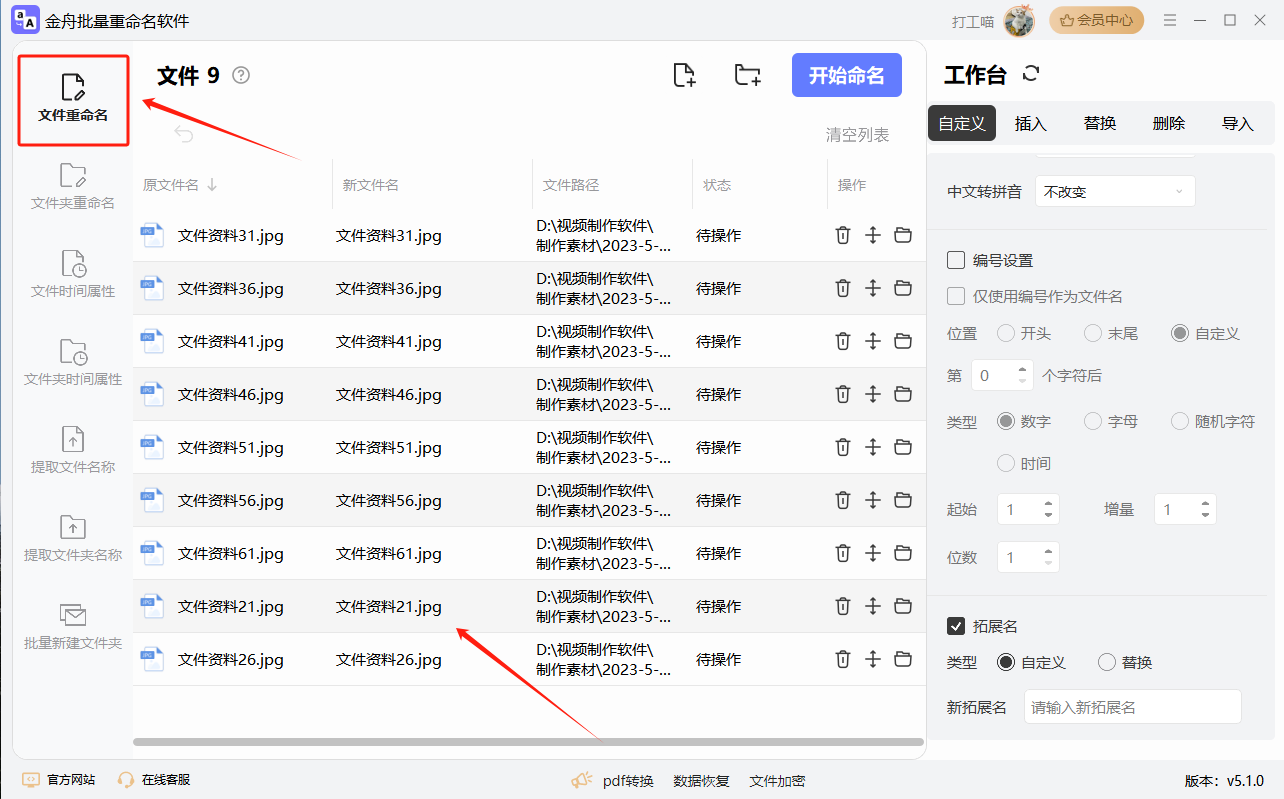
第二步:在右侧勾选【拓展名】,可以自定义拓展名,输入内容,可以实时看到新的文件名后缀已经改变;
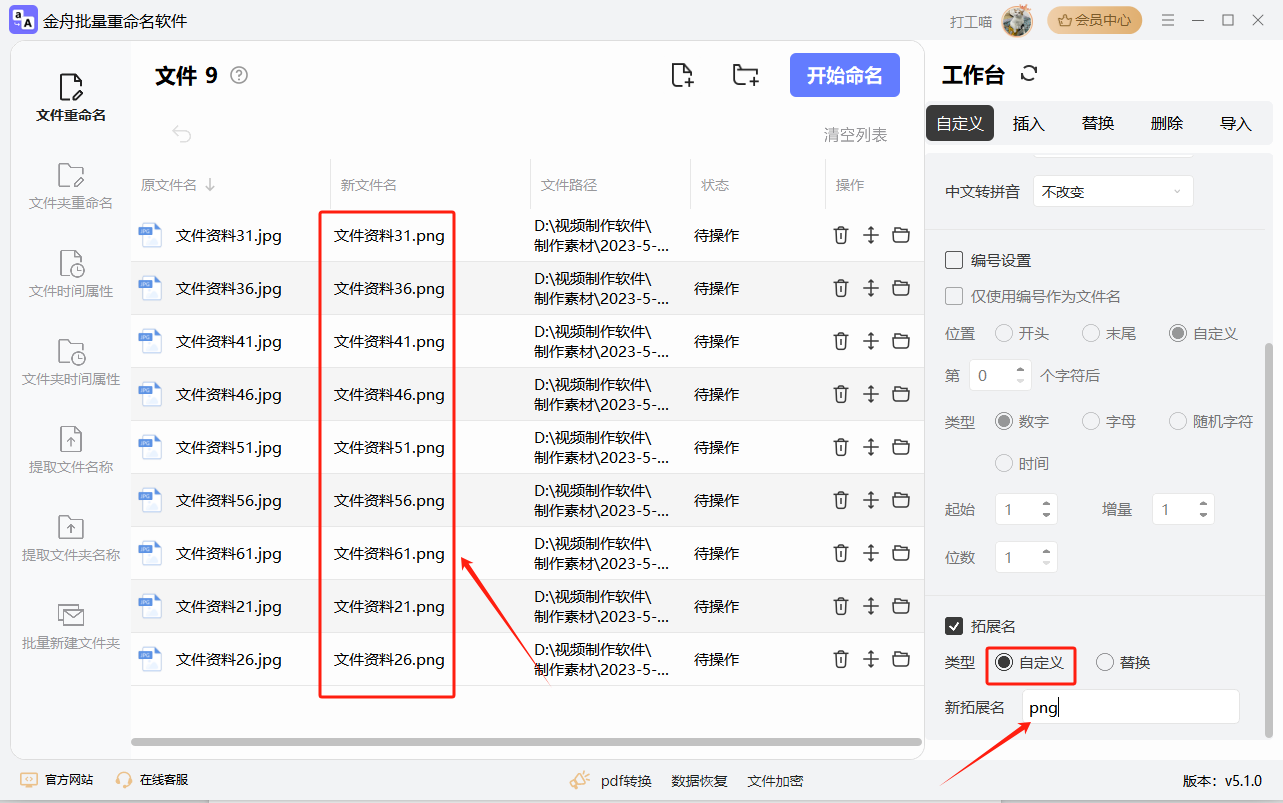
第三步:点击开始命名,重命名成功后可以看到新的文件后缀修改成功!
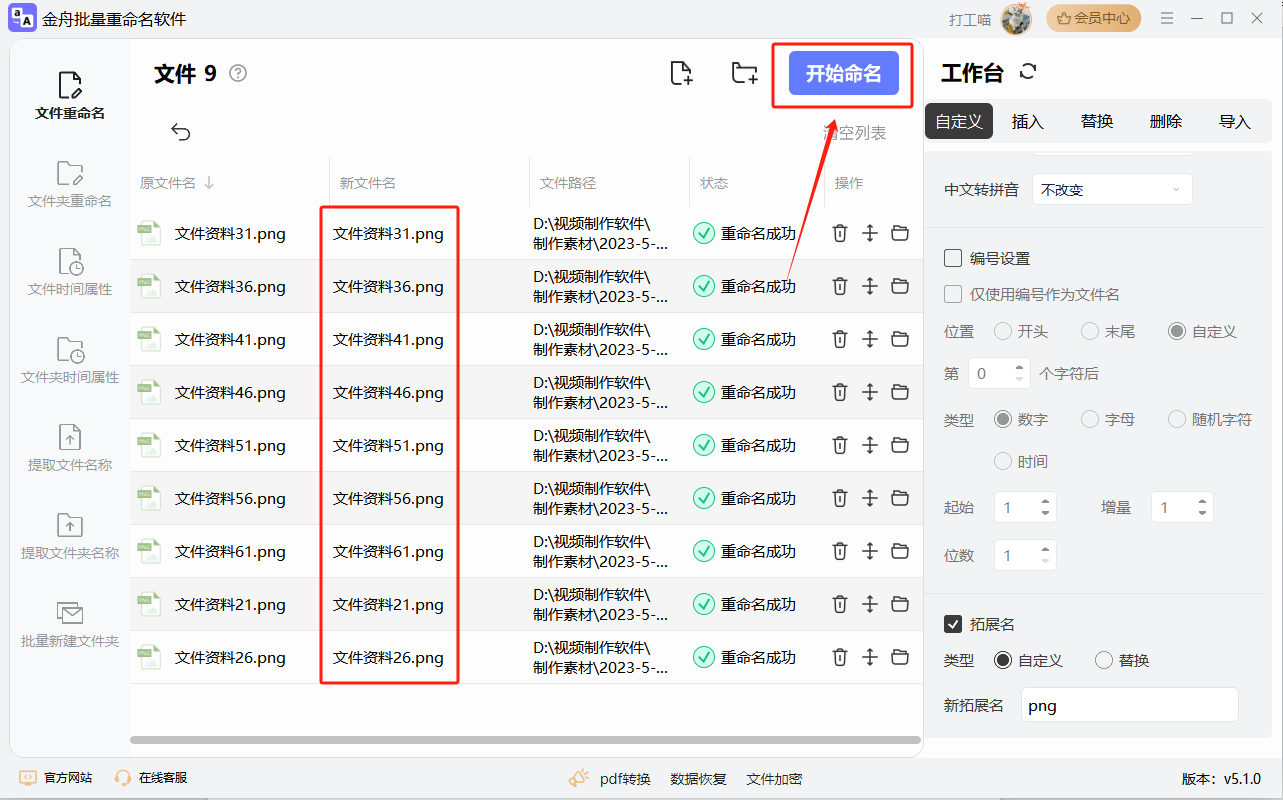
批量修改文件后缀方法三:金舟批量重命名软件 for MAC
金舟批量重命名软件 for MAC适用于Mac系统,功能强大的文件管理工具能够帮助您多种方式快速批量 重命名文件和文件夹,提高文件管理效率。
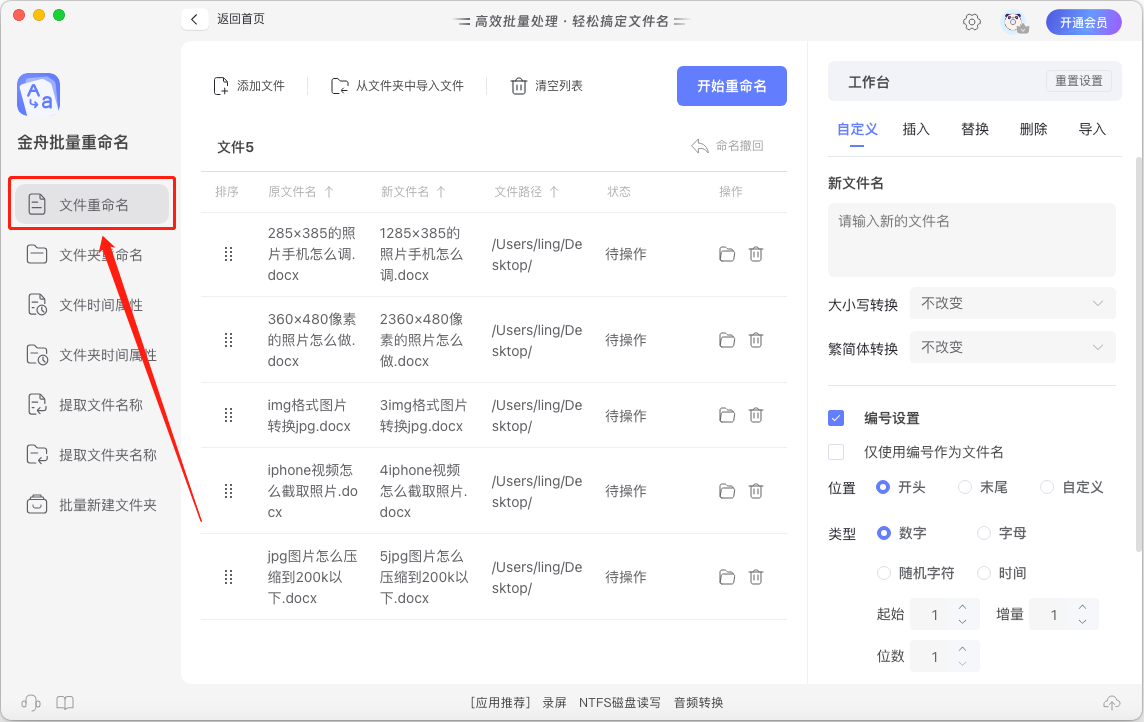
批量修改文件后缀方法四:Ant Tool
Ant Tool是一个功能强大的免费工具,支持批量修改文件名后缀。但可能界面有点复杂,需要跟着教程操作。
以上就是几个批量修改文件名后缀的方法介绍啦,希望可以通过这些文章可以帮助你解决工作上遇到的难题,感兴趣的小伙伴们快点试试看。更多关于批量修改文件后缀名的方法介绍,可以留意我们的金舟软件官网哦~
推荐阅读:







































































































 官方正版
官方正版
 纯净安全
纯净安全








